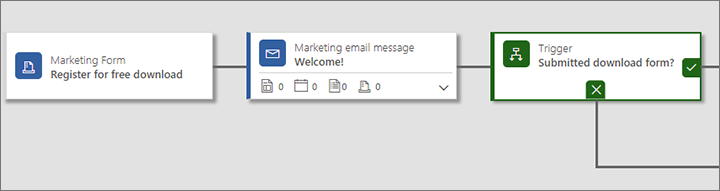Harici web sitelerine form katıştırma
İpucu
Dynamics 365 Customer Insights uygulamasını ücretsiz olarak denemek isterseniz bir 30 günlük deneme sürümüne kaydolabilirsiniz.
Önemli
Bu makale yalnızca 30 Haziran 2025'te üründen kaldırılacak olan giden pazarlama için geçerlidir. Kesintileri önlemek için bu tarihten önce gerçek zamanlı yolculuklara geçiş yapın. Daha fazla bilgi: Geçişe genel bakış
Dynamics 365 Customer Insights - Journeys, Dynamics 365 Customer Insights - JourneysDynamics 365 Marketing kurulumunuzda çalışan bir Power Apps portalı özelliğiyle oluşturulmuş bir portalda giriş sayfalarını tasarlamak, yayımlamak ve barındırmak için eksiksiz bir çözüm sunar. Ancak değerleri Dynamics 365 Customer Insights - Journeys uygulamasına geri gönderen kendi harici web sitelerinizde de formlar oluşturabilir veya katıştırabilirsiniz. Bu harici sayfalar yerel Dynamics 365 Customer Insights - Journeys giriş sayfalarına benzer şekilde çalışır, böylece gönderildiklerinde veritabanınızda ilgili kişiler veya müşteri adayları oluştururlar. Ancak harici formları uygulama şeklinize bağlı olarak bazı kısıtlamalar uygulanır.
Harici bir form sayfasını Dynamics 365 Customer Insights - Journeys ile tümleştirmenin iki temel yöntemi vardır:
- Harici bir web sitesine Dynamics 365 Customer Insights - Journeys form gömme
- Dynamics 365 Customer Insights - Journeys'i içerik yönetim sisteminizde (CMS) harici olarak oluşturduğunuz bir formla tümleştirmek için form yakalama özelliğini kullanma
Pazarlama sayfası yayımlamanın üçüncü yolu, Power Apps portalları ile oluşturulmuş bir portalda Customer Insights - Journeys ile oluşturulan ve yayımlanan yerel pazarlama sayfasına bir yerel pazarlama formu yerleştirmektir.
Aşağıdaki tabloda bu yaklaşımların her biriyle kullanılabilir olan özellikler özetlenmiştir.
| Özellik | Katıştırılmış pazarlama formu | Yakalanan harici form | Yerel pazarlama sayfası |
|---|---|---|---|
| Form tasarımı | Dynamics 365 Customer Insights - Journeys | Harici/CMS | Dynamics 365 Customer Insights - Journeys |
| Sayfa tasarımı ve yayımlama | Harici/CMS | Harici/CMS | Dynamics 365 Customer Insights - Journeys |
| Formu önceden doldurma | Evet | Hayır | Evet |
| Abonelik merkezi işlevi | Evet | Hayır | Evet |
| Bir arkadaşa ilet işlevi | Hayır | Hayır | Evet |
| E-posta mesajlarından formlara bağlantı | Evet | Evet | Evet |
| Gelen kampanyaları açma | Evet | Evet | Evet |
| Yolculuk tetikleyicileri için form ziyaretlerini veya gönderimleri ölçüt olarak kullanma | Evet | Evet | Evet |
| Power Apps portalları ile oluşturulmuş bir portal gerekir | Hayır | Hayır | Evet |
| Harici bir web sitesi gerekir | Evet | Evet | Hayır |
| Müşteri adayları ve/veya ilgili kişiler oluşturur | Evet | Evet | Evet |
| Müşteri adaylarını veya ilgili kişileri eşleştirir ve güncelleştirir | Evet | Evet | Evet |
| Form yakalama komut dosyası gerekir | Hayır | Evet | Hayır |
| Web sitesi izleme komut dosyası | Otomatik | Önerilen | Otomatik |
Harici bir sayfaya bir Dynamics 365 Customer Insights - Journeys gömme
Gömüşmüş form, Dynamics 365 Customer Insights - Journeys form tasarımcısını kullanarak tasarladığınız ve ardından sizin için oluşturulan JavaScript kodunu kullanarak harici bir sayfaya katıştırdığınız bir pazarlama formudur.
Katıştırılmış form oluşturma
Dynamics 365 Customer Insights - Journeys'de harici bir web sitesinde katıştırabileceğiniz bir form tasarlamak için:
Dynamics 365 Customer Insights - Journeys uygulamasında Giden pazarlama>İnternet'ten pazarlama>Pazarlama formları'na gidin.
Formu oluşturun ve her zaman olduğu gibi gerekli alanları ekleyin.
- Standart pazarlama formlarında yaptığınız gibi tüm alan öğelerini yapılandırın.
- Standart pazarlama formlarında yaptığınız gibi düzen ve stil ayarlarını yapın.
- İçe aktarılan pazarlama formuna daha fazla stil vermek için harici sayfanızdaki CSS'yi kullanabilirsiniz. CSS sınıflarının her öğeye atandığını görmek için Dynamics 365 Customer Insights - Journeys uygulamasında formunuzu tasarlamayı tamamladığınızda formun Tasarımcı>HTML sekmesini açın.
Formu kaydedin ve yayınlayın.
Görüntülenen Form barındırma sekmesini açın.
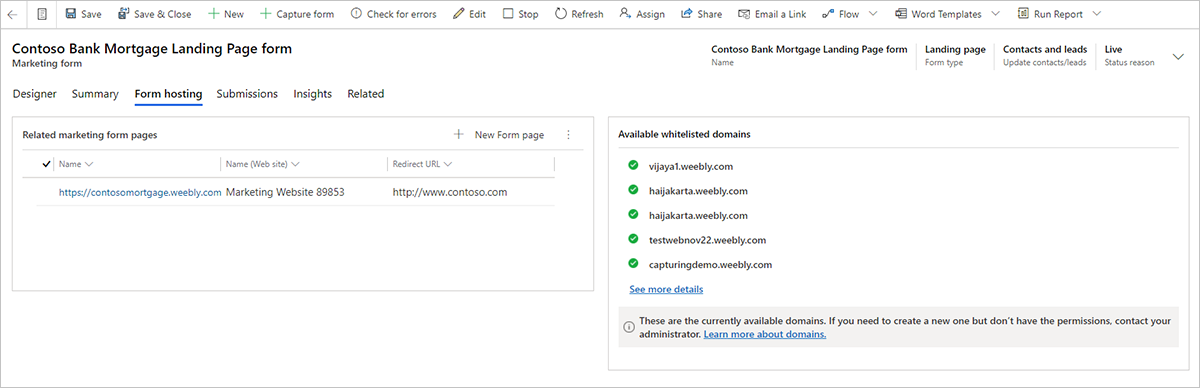
İlgili pazarlama formu sayfaları sütununda Yeni form sayfası ekle'yi seçin (bu komutu göremiyorsanız bulmak için buradaki üç nokta düğmesini seçin). Hızlı oluştur açılır penceresi içe doğru kayar. Form sayfası harici olarak eklenecek formlar için birkaç ek yapılandırma ayarı yapabileceğiniz sanal bir sayfadır.
Form seçeneklerinizi ayarlamak için hızlı oluşturma formunu kullanın. Buradaki ayarlar bir pazarlama sayfasına yerleştirilen form öğesinin ayarlarıyla aynıdır.
Yeni form sayfası oluşturmak için Kaydet'i seçin ve formunuz için Form barındırma sekmesine geri dönün.
Formunuzda önceden doldurma özelliği kullanılmıyorsa aşağıdaki adımları tamamlayın:
Ayarlar>Gelişmiş ayarlar>Marketing ayarları>Kimliği doğrulanmış etki alanları'na gidin. Mevcut kimliği doğrulanmış etki alanlarının listesi açılır.
Yeni bir etki alanı eklemek için komut çubuğunda Yeni'yi seçin.
Yeni bir kimliği doğrulanmış etki alanı kaydı açılır. Aşağıdaki ayarları yapın:
- Etki alanı adı: Kimliğini doğrulamak istediğiniz etki alanının adını girin.
- Form barındırma için etkinleştir onay kutusunu işaretleyin.
Formunuz önceden doldurma kullanıyorsa (tüm abonelik merkezi formları dahil), formu kullanacağınız etki alanlarını doğrulamanız gerekir. Daha fazla bilgi: Katıştırılan formlarda önceden doldurmayı etkinleştirme
Formun ayarlarını açmak ve katıştırma kodunu görüntülemek için İlgili pazarlama formu sayfaları sütundaki form sayfası adını seçin.
Katıştırma kodunu kopyalayın ve web sitenizde kullanmak istediğiniz sayfaya yapıştırın.
Not
Kullandığınız web sunucusu ve CMS sisteminin türüne bağlı olarak kodu (örneğin, bazı özel karakterlerden kaçınarak) veya sistem ayarlarınızı bu şekilde yapıştırılacak komut dosyalarına izin verecek şekilde ayarlamanız gerekebilir. Ayrıntılar için web sunucunuza ve CMS belgelerine gidin.
Katıştırılan formlarda önceden doldurmayı etkinleştirme
Formu önceden doldurma, formlarınızın bilinen ilgili kişiler için önceden doldurulmuş değerler içermesini sağlar. Önceden doldurma, ilgili kişilerin formlarınızı kullanmasını kolaylaştırır ve böylece gönderim hızlarını artırmaya yardımcı olabilir. Özellik, önceden form gönderen veya e-postada gönderilen kişiselleştirilmiş bağlantıyı kullanarak bir abonelik merkezini açan ilgili kişileri tanımlamak için tanımlama bilgilerini kullanır.
Formu önceden doldurma için formun Dynamics 365 veritabanınızdan ilgili kişi değerlerini alması gerektiğinden ilgili kişilerin gizliliğini korumaya yardımcı olmak için birkaç ek güvenlik önlemi kullanılmaktadır. Bu, ilgili kişilerin formu önceden doldurmayı kabul etmesi ve formu katıştıracağınız tüm harici etki alanlarının kimliğini doğrulamanız gerektiği anlamına gelir. Çözüm yalnızca ilgili kişi kaydı önceden doldurmaya izin verme bayrağı ayarlanan ilgili kişilere gösterilecek önceden doldurulmuş değerlere izin verir. İlgili kişiler, form bu ayarı içerdiğinde herhangi bir giriş sayfası formunu kullanarak kendi önceden doldurmaya izin verme bayraklarını ayarlayabilir ya da temizleyebilir. Dynamics 365 Customer Insights - Journeys kullanıcıları da ilgili kişi için bu ayarı düzenlemek üzere doğrudan ilgili kişi kaydını düzenleyebilir.
Harici web sitesine katıştırabileceğiniz ve önceden doldurma içeren bir form oluşturmak için:
Formunuzu barındıracağınız harici etki alanı (web sitesi) için etki alanı kimlik doğrulamasını ayarlayın ve Önceden doldurulmuş formları etkinleştir onay kutusunu işaretlediğinizden emin olun. Bu etki alanında ayrıca e-posta kimlik doğrulamasını etkileştirmeniz gerekmez ancak etkinleştirebilirsiniz. Yönergeler için Etki alanlarınızın kimliğini doğrulama bölümüne gidin.
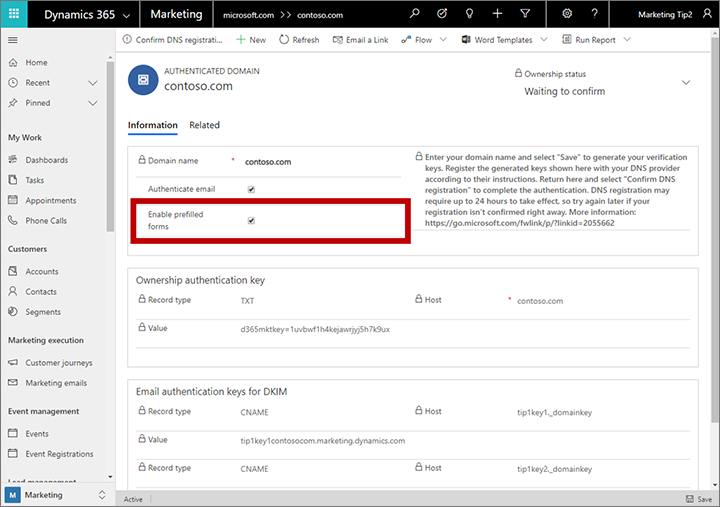
Pazarlama formları oluşturma, görüntüleme ve yönetme bölümünde açıklandığı gibi gerekli alanlar ve tasarım öğeleriyle bir form oluşturun.
Form için önceden doldurmayı Formlar için önceden doldurmayı etkinleştirme bölümünde açıklandığı gibi etkinleştirin.
Formu kaydedin ve ardından Katıştırılmış form oluşturma bölümünde açıklandığı gibi bunun için bir form sayfası ayarlamak üzere Form barındırma sekmesine (ilk olarak kayıt sırasında kullanılabilir) gidin. Kimliği doğrulanmış etki alanları buradaki izin verilenler listesinden daha iyi güvenlik sağladığından Form barındırma sekmesindeki izin verilenler listesine kimliği doğrulanmış etki alanları eklemenize gerek yoktur.
Katıştırılmış form oluşturma bölümünde açıklandığı gibi yeni form sayfası için oluşturulmuş JavaScript kodunu kopyalayın ve bir web sayfasına ya da web sitenizin CMS sayfasına yapıştırın.
Abonelik merkezini barındırılan form olarak katıştırma
Abonelik merkezi formunu harici siteye standart giriş sayfası formu gibi katıştırabilirsiniz. Tek fark, Form türünü abonelik merkezi olarak ayarlamanız gerektiğidir. Abonelik merkezleri önceden doldurma gerektirdiğinden harici etki alanınızın kimliğini doğrulamanız, formu ayarlamanız ve önceki bölümde açıklandığı gibi oluşturulan form kodunu sayfanıza katıştırmanız gerekir.
Harici olarak oluşturulan bir formu tümleştirmek için form yakalama özelliğini kullanma
Form yakalama, harici web sitesinde oluşturulan formlar için bilgilerin doğrudan Dynamics 365 Customer Insights - Journeys uygulamasına gönderilmesine olanak sağlar. Elde edilen çözüm, Customer Insights - Journeys uygulamasında oluşturulan yerel bir pazarlama sayfası gibi çalışır ancak önceden doldurma desteklenmez. Bu, sayfa tasarımcılarının sitelerinin geri kalan grafik tasarımı ve özellikleriyle eşleşen formlar oluşturmalarını kolaylaştırır ve ayrıca değerleri Dynamics 365 Customer Insights - Journeys uygulamasına gönderir.
Form yakalama özelliğini etkinleştirmek için Dynamics 365 Customer Insights - Journeys uygulamasında bir form yakalama JavaScript'i oluşturmanız ve bu komut dosyasını harici form sayfanıza eklemeniz gerekir. Ardından alanlarının pazarlama alanlarıyla eşleşmesi için bu sayfayı Dynamics 365 Customer Insights - Journeys uygulamasına yükleyebilirsiniz. Çalışma zamanında form yakalama JavaScript'i tüm form gönderimlerini yakalar ve değerleri işleme ve depolama için Dynamics 365 Customer Insights - Journeys uygulamasına gönderir.
Yeni bir harici form yakalama
Form yakalama özelliğini ayarlamak için:
Gerekli alanları ve özellikleri içeren bir giriş formuna sahip bir sayfa tasarlamak için CMS sisteminizi ve diğer kodlama araçlarını kullanın.
Dynamics 365 Customer Insights - Journeys uygulamasında oturum açın ve Giden pazarlama>İnternetten Pazarlama>Form alanları'na gidin. Burada listelenen kayıtların her biri, pazarlama formunda kullanılabilir olan bir alanla temel veritabanında ilgili kişi veya müşteri adayı varlığındaki gerçek bir alanı eşleştirir. Harici formunuz için gerekli olan her alanın burada doğru şekilde eşleştirildiğinden emin olun ve gerekirse eksik alanları ekleyin. Daha fazla bilgi: Formlarda kullanılmak üzere giriş alanlarını oluşturma ve yönetme
Pazarlama formları'na gidin ve Formu yakala'yı seçin. Bu, web sayfanızdaki komut dosyası yerleşimini izlemeden başlayarak size her adımda eşlik edecek olan form yakalama sihirbazını başlatır.
Form konumunu girin : Form yakalama sihirbazının eklenmiş geçerli bir izleme komut dosyası olup olmadığını denetleyeceği üçüncü taraf sayfasının URL'sini girin. Web sayfanız, sihirbazın komut dosyalarını izlemeyi sürekli olarak denetleyeceği yeni bir sekmede açılır. Bu, sihirbazın dinamik olarak enjekte edilen komut dosyalarını algılamasını sağlar. Formunuzu yakalamayı bitirene kadar bu sekmeyi açık bırakın.
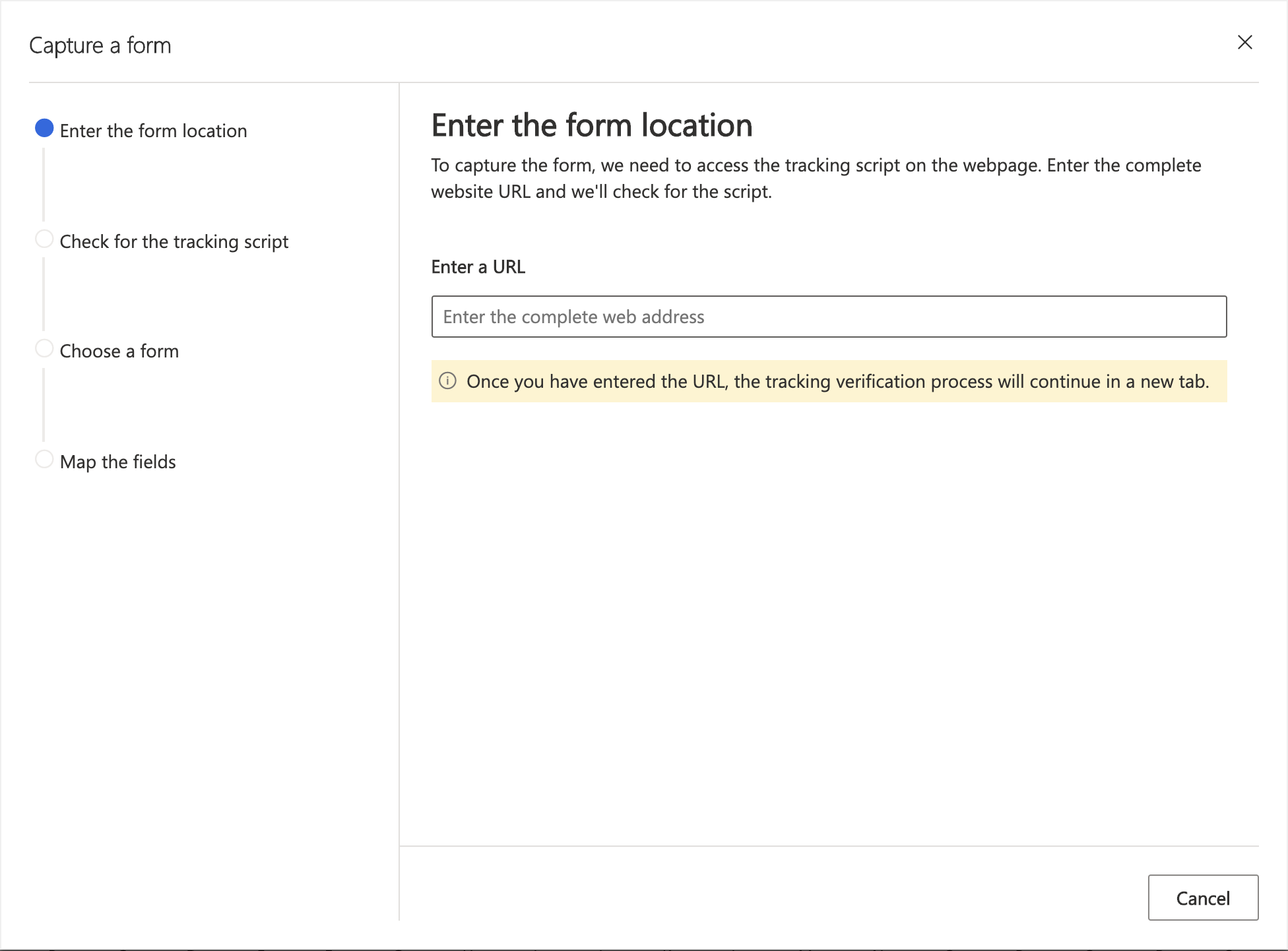
Form yakalama sihirbazında sonraki adımlara geçmek için yeni sekmedeki düğmeyi seçin.
İzleme komut dosyasını denetleyin: Bu formu ilk kez yakalıyorsanız ve web siteniz için bir komut dosyası oluşturmanız gerekiyorsa Yeni bir komut dosyası gerekiyor'u seçin. Bu, Marketing web siteleri bölümünde erişerek daha sonra yeniden adlandırabileceğiniz bir web sitesi varlığı oluşturur. Zaten bir komut dosyanız varsa formun web sayfası için komut dosyanızı bulmak üzere açılır listeyi kullanın.
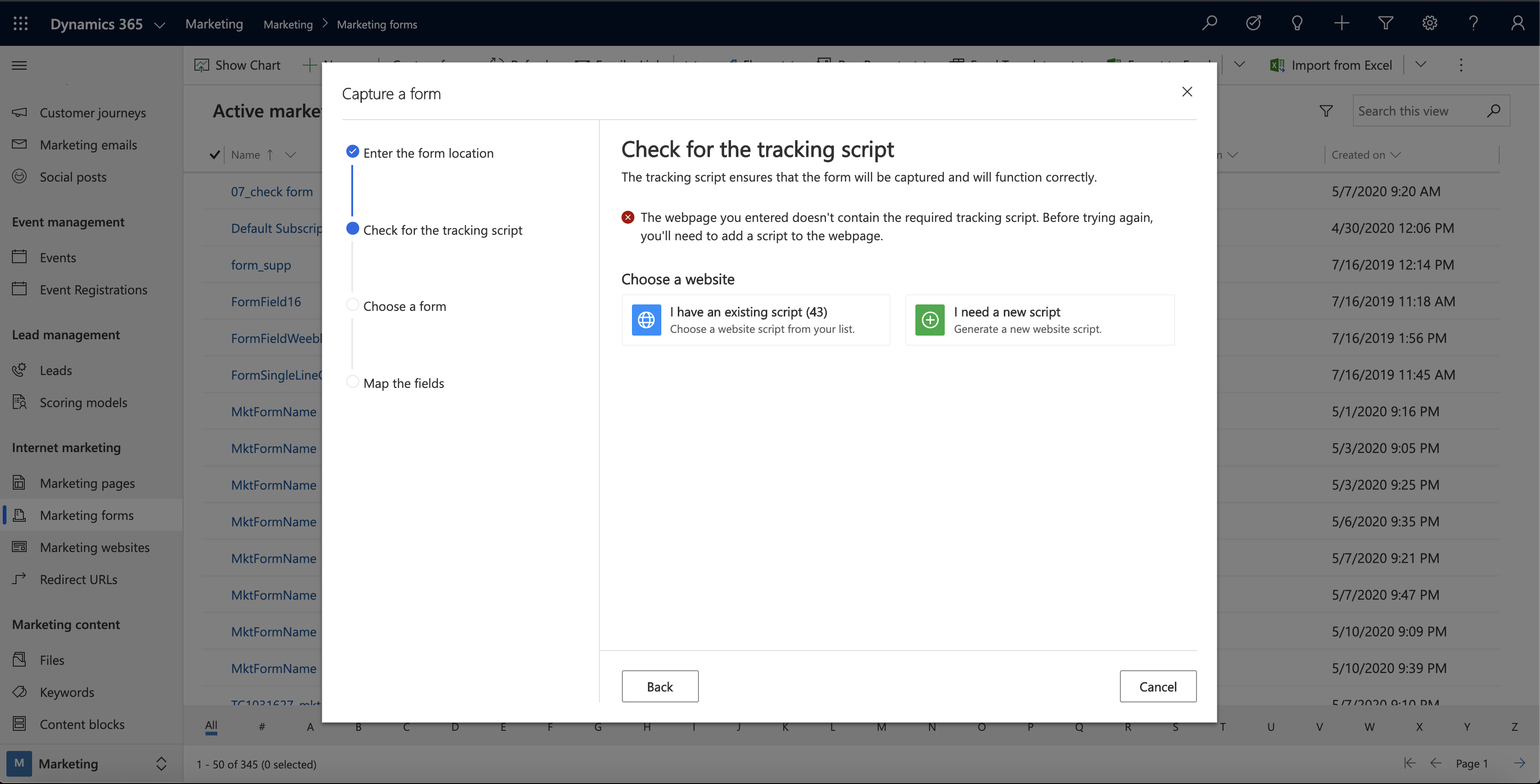
Not
Web sitenizin sihirbaz aracılığıyla oluşturulan varlık kayıtlarını görüntülemek için Giden pazarlama>İnternet Pazarlaması>Pazarlama web siteleri'ne gidin. Burada listelenen web sitesi kayıtlarının her biri (varsa) belirli bir web sitesi veya alt site için web sitesi izleme ve form yakalama kodu sağlar.
Komut dosyasını web sayfanıza yerleştirin: İzleme komut dosyasını kopyalayın ve web sayfanızın HTML kodunun en üstüne yerleştirin veya bunu yapması için geliştiricinizle paylaşın. Bu, üçüncü taraf sayfalarında gömülü HTML kodu eklenerek yapılır. Komut dosyasını web sayfanıza ekledikten sonra, güncelleştirmenin biçim yakalama sihirbazı tarafından görülebilmesi için web sayfanızı içeren sekmeyi yenileyin.
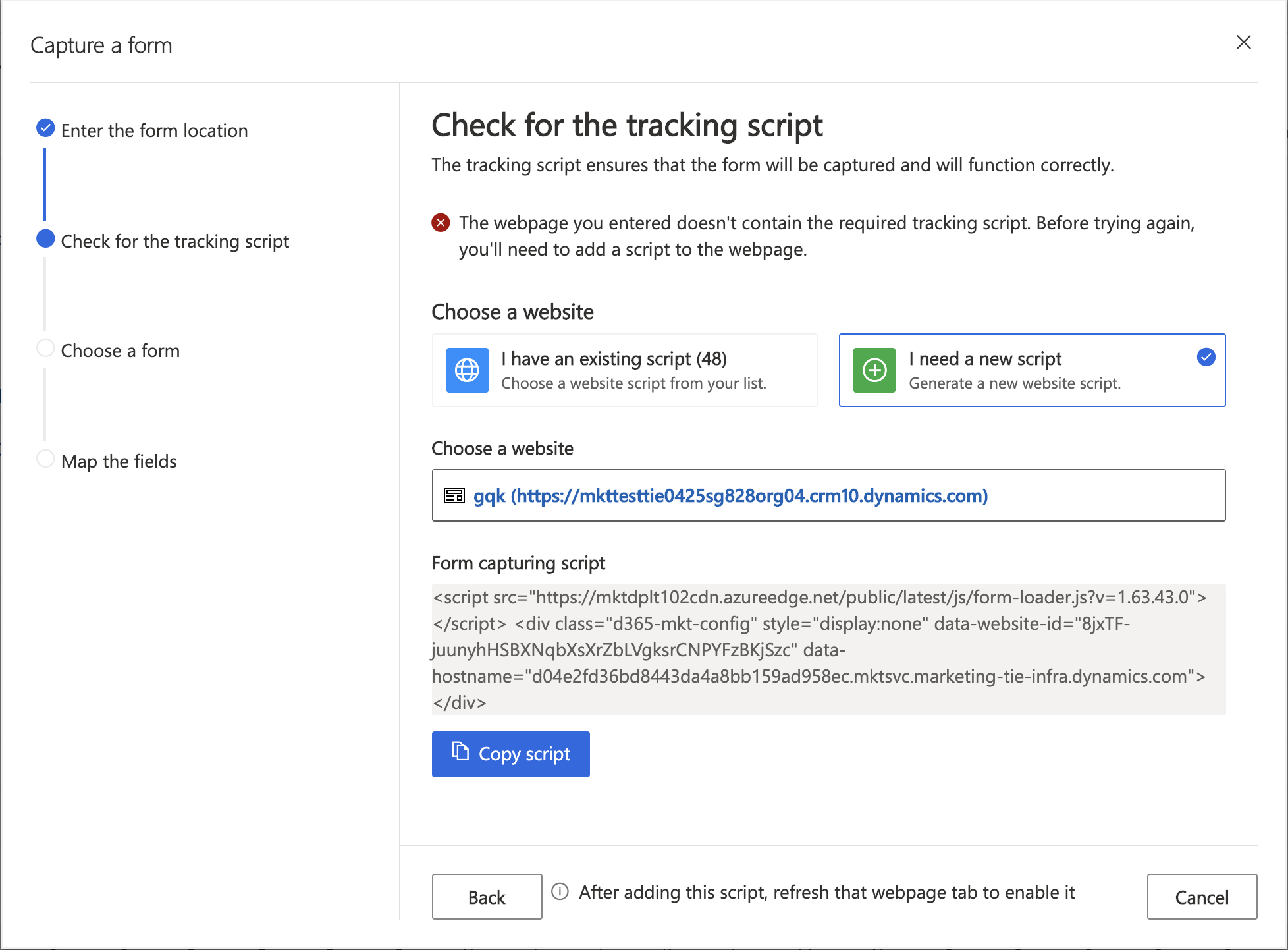
Formu seçin: Web sayfasını yeniledikten sonra mevcut tüm formları görürsünüz. Yakalamak istediğiniz formu seçebilirsiniz.
Alanları eşleyin: Sihirbazdan çıkmadan önce, girişlerin Marketing ortamınızdaki varlıkların altında günlüğe kaydedilebilmesi ve depolanabilmesi için formunuzdaki alanları Dynamics 365 alanlarıyla eşleyin.
Genel bakış ve canlı yayın: Sihirbazdan çıktıktan sonra, eşlenen alanların genel görünümünü görürsünüz. Form yakalamanın başarılı olduğundan emin olmak için canlı yayına başlamadan önce alanların doğru şekilde eşlendiğinden emin olun.
Özet sekmesine gidin ve pazarlama formunuzu yerel bir pazarlama formu gibi ayarlamayı sonlandırın. Mantıklı bir Ad sağladığınızdan emin olun. İlgili kişileri, müşteri adaylarını veya her ikisini güncelleştirip güncelleştirmeyeceğinize karar verin ve güncelleştirilecek mevcut kayıtları bulmak için eşleştirme stratejilerinizi seçin. Daha fazla bilgi: Form özeti ve yapılandırma
Not
Form yakalama formları önceden doldurma özelliğini desteklemediğinden bunlar için önceden doldurma özelliğini ayarlamaya çalışmayın.
Pazarlama formunuzu kaydetmek için komut çubuğunda Kaydet'i seçin.
Harici formunuzdan veri kabul etmeye başlayabilmesi için yeni pazarlama formunuzu etkinleştirmek üzere komut çubuğunda Yayımla'yı seçin.
Yayındaki bir form yakalama formunu düzenleme
Form yakalama formu yayında olduğundan tüm ayarları salt okunurdur. Harici formunuzu güncelleştirirseniz veya herhangi bir nedenle form yakalama formunuzu düzenlemeniz gerekirse aşağıdakileri yapın:
- İlgili pazarlama formu kaydını açın.
- Kaydı canlı düzenleme durumuna almak için komut çubuğunda Düzenle'yi seçin. (Form bu durumda etkin kalır.)
- Artık Özet sekmesinde gereken değişiklikleri yapabilirsiniz ancak Tasarım sekmesindeki alan eşleştirmeleri kilitli kalır. Alan eşleştirmelerini düzenlemeniz gerekiyorsa harici formunuzun en son sürümünü yüklemek ve bu ayarların kilidini açmak için komut çubuğunda Formu eşitle'yi seçin.
- Kaydı düzenlemeyi tamamladıktan sonra komut çubuğunda Kaydet'i seçin. Değişiklikleriniz kaydedilir ve form otomatik olarak yeniden yayımlanır. (Kaydedilmeyen değişikliklerinizi atmak için Düzenlemeyi iptal et'i seçin ve yayında durumuna geri dönün.)
E-postalarda ve müşteri yolculuklarında barındırılan veya yakalanan formlara başvurma
Yakalanan veya barındırılan bir formu ayarladıktan sonra bunu pazarlama e-postalarınızda ve müşteri yolculuklarınızda kullanmaya başlayabilirsiniz. Barındırılan ve yakalanan formlar tam olarak aynı şekilde çalışır.
E-posta iletisinden harici bir forma bağlantı oluşturma
Yerel giriş sayfalarından farklı olarak harici formlara özgü bir tasarım öğesi yoktur. Bu nedenle web sunucunuzdan sayfa URL'sini kullanarak katıştırılmış formunuza bağlantı oluşturmak için düğme öğesi veya standart metin bağlantısı kullanın.
Harici formları yolculuk tetikleyicilerle kullanma
Dynamics 365 Customer Insights - Journeys müşteri yolculukları için bir pazarlama formu kutucuğu içerir. Bu, pazarlama sayfası kutucuğu gibi form ziyaretlerine ve gönderimlerine tepki gösteren müşteri yolculuğu tetikleyicilerini etkinleştirmek ve gelen kampanyalar oluşturmak için çalışır.
İlgili kişileri harici bir formu ziyaret etmeye davet eden ve ardından form ziyaretlerine veya gönderimlerine tepki veren bir yolculuk ayarlamak için:
Formu barındırdığınız sayfaya bağlantı içeren bir pazarlama e-postası iletisi oluşturun ve yayınlayın.
Müşteri yolculuğunu her zaman olduğu gibi oluşturun.
Yolculuğa, giriş sayfanızı ziyaret etmeye davet etmek istediğiniz ilgili kişileri hedefleyen segment ile başlayın.
Yolculuğun ileti göndermesini istediğiniz konumda iletinize başvuran bir Pazarlama e-postası iletisi kutucuğu ekleyin.
Formu iletinin alt öğesi olarak eklemek için Araç Kutusu'ndan Pazarlama formu kutucuğunu Pazarlama e-postası iletisi kutucuğunuza sürükleyin. Ardından bu ileti kutucuğunu Tetikleyici kutucuğu ile izleyin.
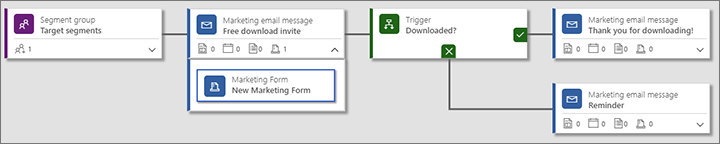
Eklediğiniz Pazarlama formu kutucuğunu görmek için Pazarlama e-postası iletisi kutucuğunu genişletin. Pazarlama formu kutucuğunu seçin, Özellikler panelini açın ve bunu harici sitenize katıştırdığınız JavaScript'i (form sayfası) oluşturan form kaydına başvuracak şekilde yapılandırın.
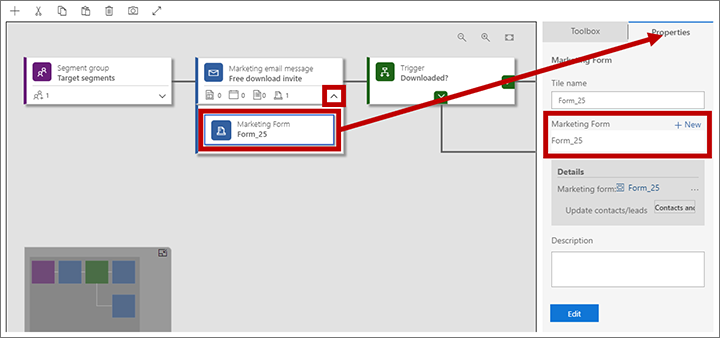
Tetikleyici kutucuğunu seçin ve Özellikler panelini açın.
Tetikleyici özelliklerinde Kuralları belirle başlığının yanında Yeni'yi seçin.
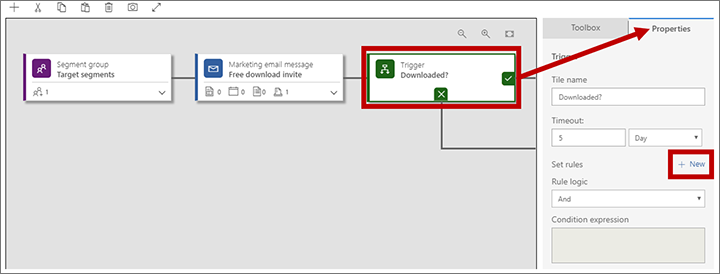
Tetikleyiciye yeni bir kural eklenir. Pazarlama e-postası iletisi kutucuğuna eklediğiniz Pazarlama formu kutucuğunun adını Kaynak olarak ayarlayın ve Koşul'u (ilgili kişi formu yüklediğinde tetiklemek için) Pazarlama formu ziyaret edildi olarak veya (ilgili kişi formu gönderdiğinde tetiklemek için) Pazarlama formu ilgili kişisi kaydedildi olarak ayarlayın.
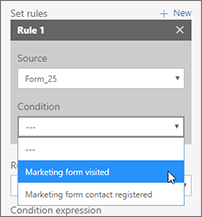
Müşteri yolculuğunuzu gerektiği gibi tasarlamaya devam edin.
Kaydedin ve yayınlayın.
Harici formları gelen kampanyalarla kullanma
Yolculuğun başlangıcına bir Pazarlama formu kutucuğu yerleştirerek bir gelen kampanya oluşturabilir ve ardından kutucuğu harici sitenizde kullandığınız katıştırılan veya yakalanan formu oluşturan pazarlama formu kaydına başvuracak şekilde yapılandırabilirsiniz. Bu, formu gönderen her ilgili kişinin yolculuk tarafından hedeflenen segmente katılmış gibi yolculuğa eklenmesine neden olur. Zaten Power Apps portalları ile oluşturulmuş bir portalda barındırılan pazarlama sayfalarıyla benzer bir şey yapabiliyordunuz ancak artık bunu harici olarak barındırılan pazarlama formuyla da yapabilirsiniz.